
3ds max是一个用于许多创意任务的程序。有了它,它创造了架构对象和漫画和动画视频的可视化。此外,3D MAX允许您执行几乎任何复杂性和细节级别的三维模型。
许多专家从事三维图形创建准确的汽车模型。这是一个相当令人兴奋的职业,顺便说一句,可以帮助你赚钱。定性创建的汽车模型适用于Visualizers和视频行业。
在本文中,我们将熟悉在最多3DS中建模汽车的过程。
3ds Max中的汽车建模
源材料的制备
有用的信息:3ds max中的热键
你已经决定了你想要模拟的汽车。因此,您的模型与原件具有最大相似性,查找互联网上的汽车预测的精确图。在他们身上,您将模拟汽车的所有部分。此外,尽可能保存汽车的详细照片,以检查您的模型。
运行3ds max并将图纸设置为建模的背景。创建一种新材料编辑器,并将绘图分配为漫射卡。绘制平面对象并将新材料应用于它。
遵循比例和绘图尺寸。建模对象始终在1:1上运行。

仿真外壳
创建车身时,您的主要任务是模拟多边形网格,这将显示壳体的表面。只能模拟身体的右半或左半部分足够。然后将对称修饰符应用于它,并且车辆的两半都会变得对称。
身体的创建是最容易从轮式拱门开始的。采取“圆筒”工具并将其绘制到前轮拱的尺寸。将对象转换为可编辑的多个,然后,通过“插入”命令,创建内部面并删除额外的多边形。所得到的点手动在图纸下紧密。结果应该在屏幕截图中锻炼。
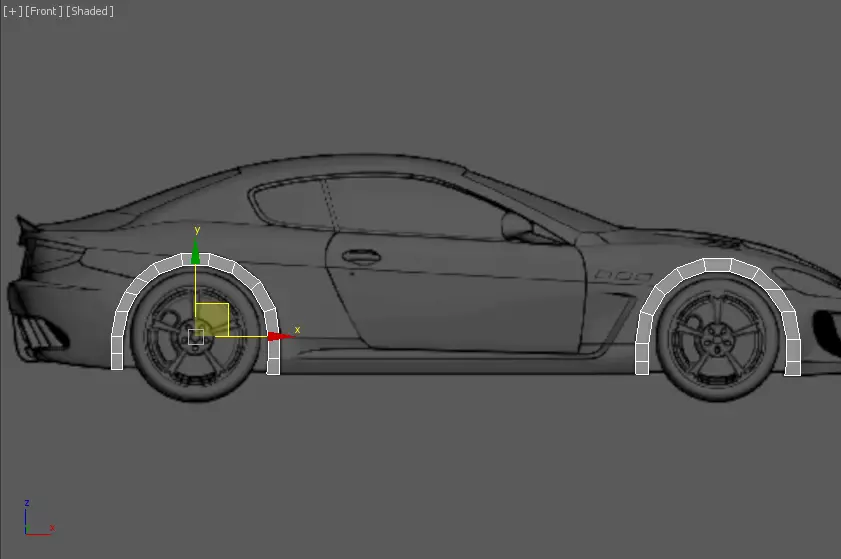
一个对象中的两个拱门使用附件工具并通过桥接命令连接相反的经验。移动网格点以重复汽车几何形状。因此,该点不超出其平面,请使用所播放网格的菜单中的边缘指南。
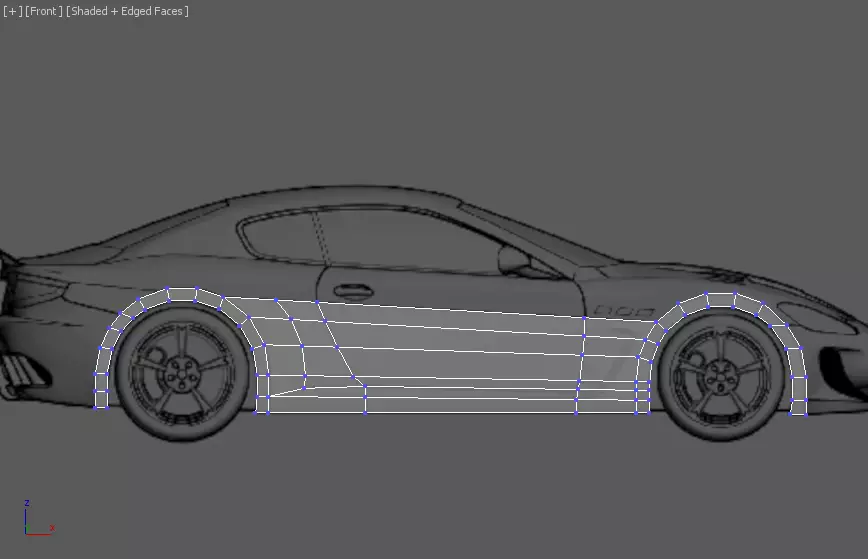
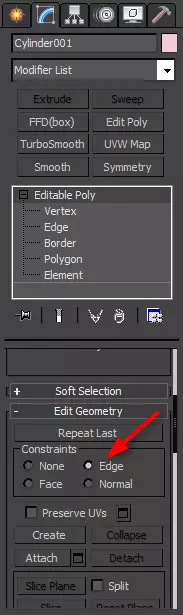
通过应用“连接”和“Swift环”工具,以这样的方式切割网格,使其面部与门的门相对,阈值和进气口。
选择生成的网格的极端边缘,并通过夹紧换档键复制它们。因此,它证明了车身的建筑。在不同方向上移动面部和网格点,产生架子,引擎盖,保险杠和汽车屋顶。将点与图组合起来。使用TurbOSMOOTH修饰符来平滑网格。

此外,在多边形建模工具的帮助下,设立了保险杠,后视镜,门把手,排气管和散热器格栅的塑料部件。

当主体完全准备时,将其设置为“壳牌”调节剂的厚度并模拟内部容积,使得汽车看起来不会透明。

使用“线”工具创建汽车窗口。 Nodal点需要与开口边缘对齐,手动并涂抹“表面”修饰符。

由于所有行动所做的所有行动,都应该成为这个机构:

有关多边形建模的更多信息:如何减少3ds Max中的多边形数量
农场建模
前灯的创建包括两个三个阶段 - 建模,直接,照明设备,前灯的透明表面及其内部部分。使用汽车的绘图和照片,使用基于圆筒的“可编辑聚多”创建灯光。
使用转换为网格的“平面”工具创建前灯表面。将网格滑动到“连接”工具并移动点,使它们形成表面。类似地,创建前灯的内表面。

造型轮子
模型可以从磁盘启动。它是在气缸的基础上创建的。将其分配到面部40的数量并转换为多边形网格。将从构成圆筒盖的多边形模拟车轮辐条。使用Extrude命令挤压磁盘的内部部分。

创建网格后,分配TurbOSMOOTH修改器对象。类似地,用紧固螺母创建内部盘。

轮胎轮胎是通过与磁盘类比的。首先,您需要创建一个气缸,但在这里它只足够了到八个段。 “插入”命令,在轮胎内部创建一个空腔并分配给它“turboSmooth”。将它放在磁盘周围。

对于更大的现实主义,在制动系统中模拟车轮内。可选地,您可以创建汽车内部,通过Windows将可见的元素。

最后
在一篇文章的数量中,很难描述汽车多边形建模的困难过程,所以总结我们为创建汽车及其元素提供了一些一般原则。
1.始终将脸部更靠近元件的边缘,使得几何形状的平滑导致的变形变形。
2.在有平滑的物体中,不允许具有五个或更多点的多边形。三个和四点多边形均匀平滑。
3.控制点数。结束后,使用“Weld”命令组合它们。
4.太复杂的物体破坏了几个组件并分别模拟它们。
5.在表面内部移动点时,请使用边缘指南。
阅读本网站:3D建模程序
因此,一般来说,建模汽车的过程看起来像。开始练习它,你会看到这项工作的令人兴奋。
